最新手把手教程-cad怎么转换成pdf格式-CAD转PDF免费-AutoCAD
- cad
- 2024-12-03 20:01:48
- 1757
1、首先打开自己电脑的cad软件。
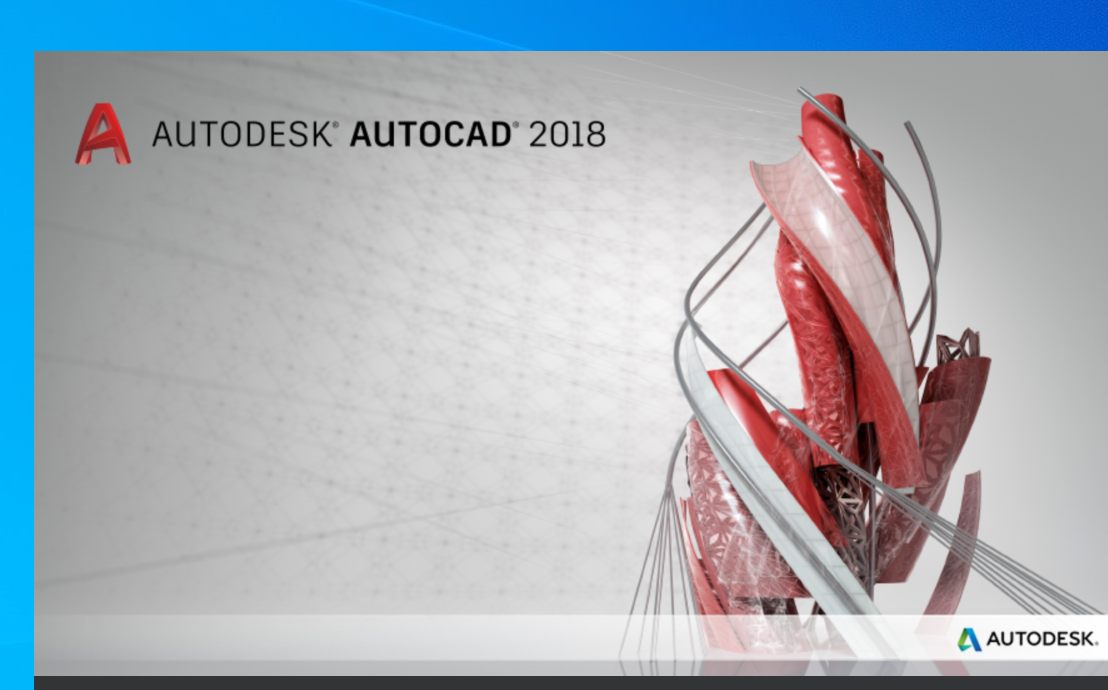
2、选择自己的文件,我就已这个图形方块为例。
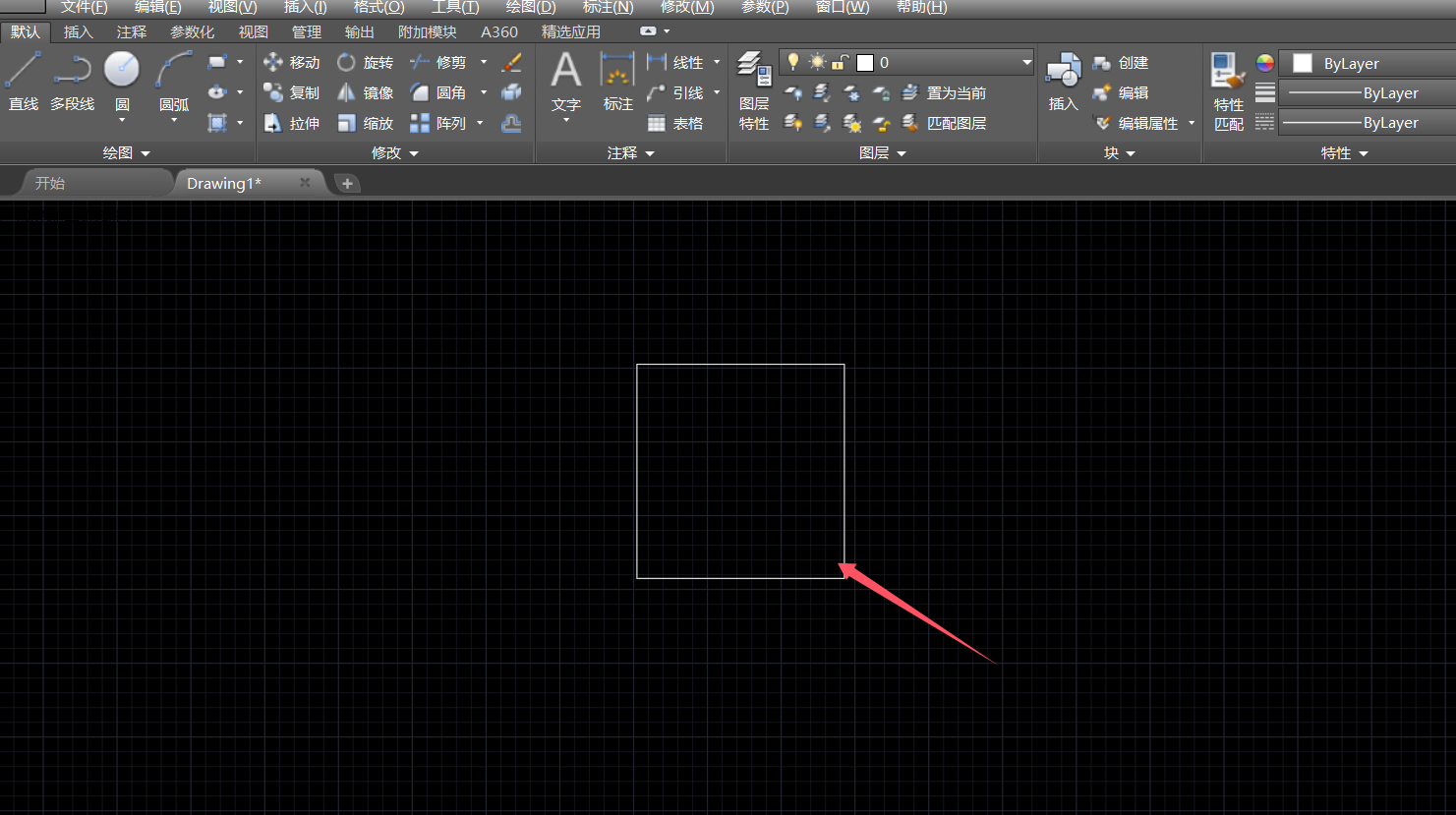
3、选择打印,看图
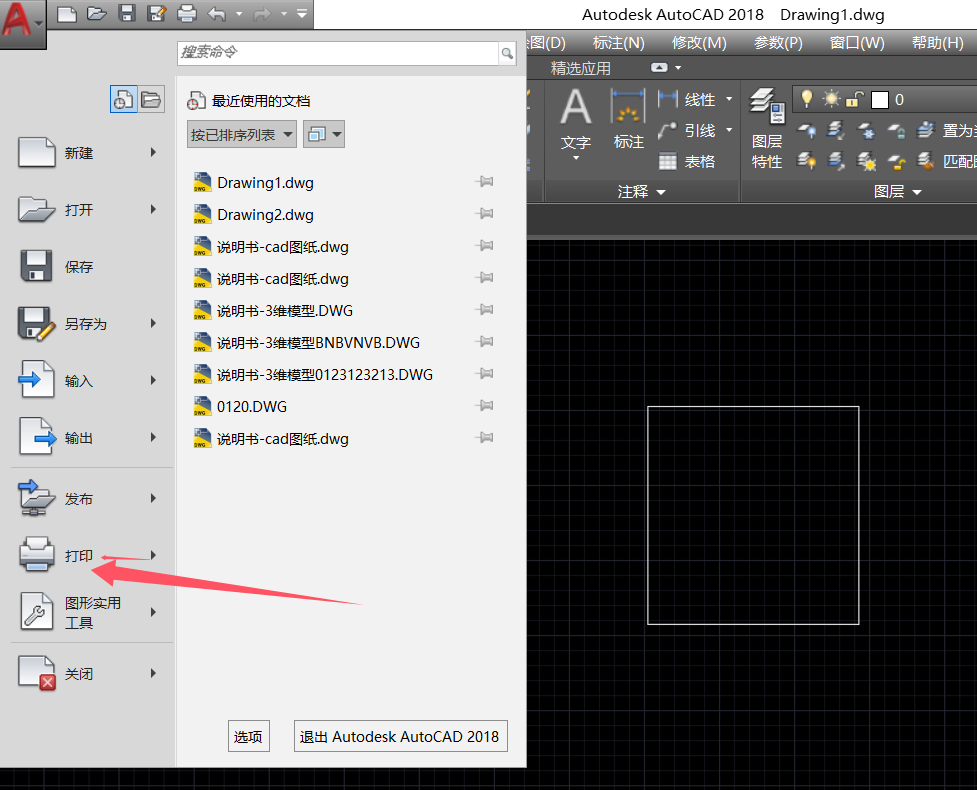
4、上面有PDF格式可以进行自己选择,PDF格式。
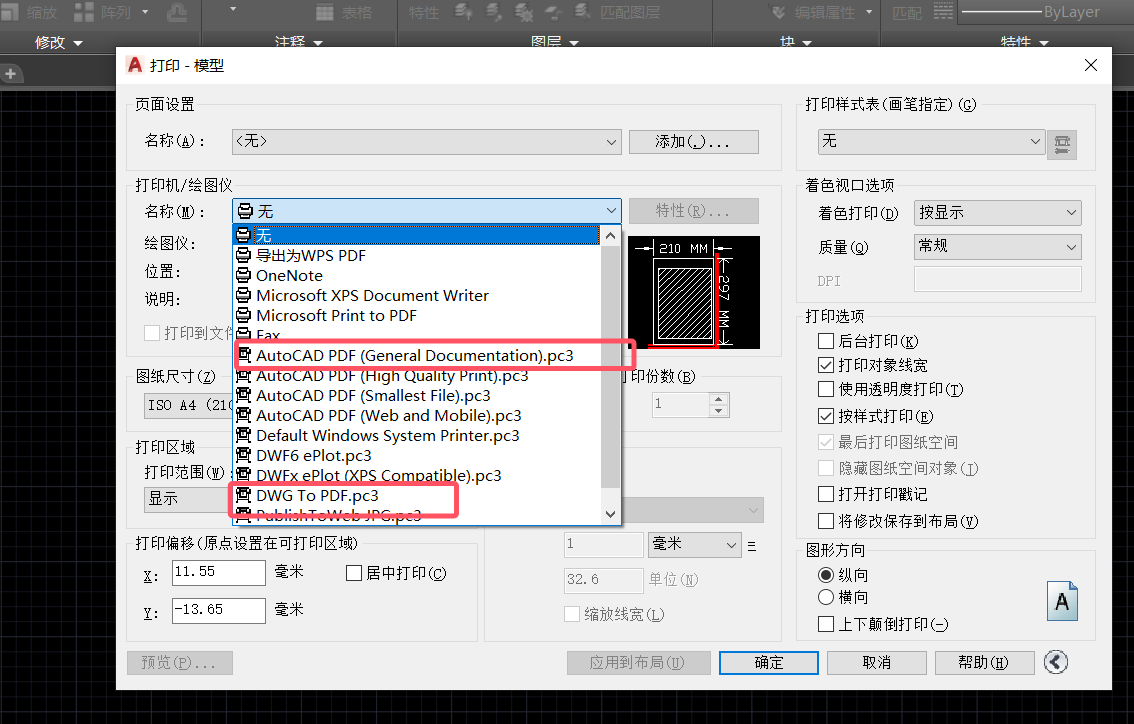
5、我一般选择这个。Microsoft Print ToPDF
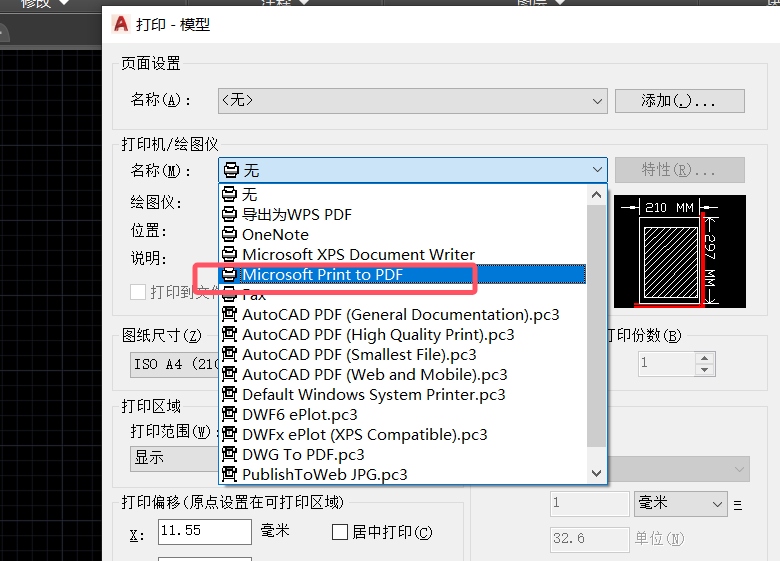
6、可以自己进行调节,是不是要1:1的图纸。还是全屏,我这边在,就随便进行操作了。一定要选择居中打印。

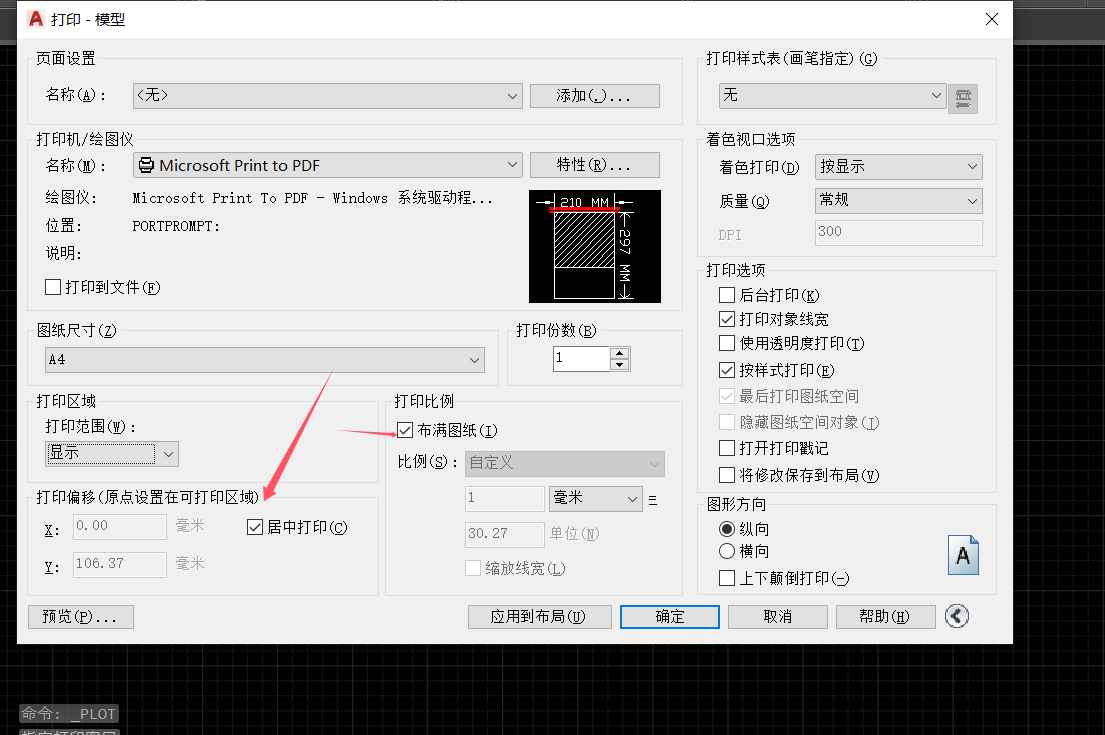
7、我就选择窗口了,
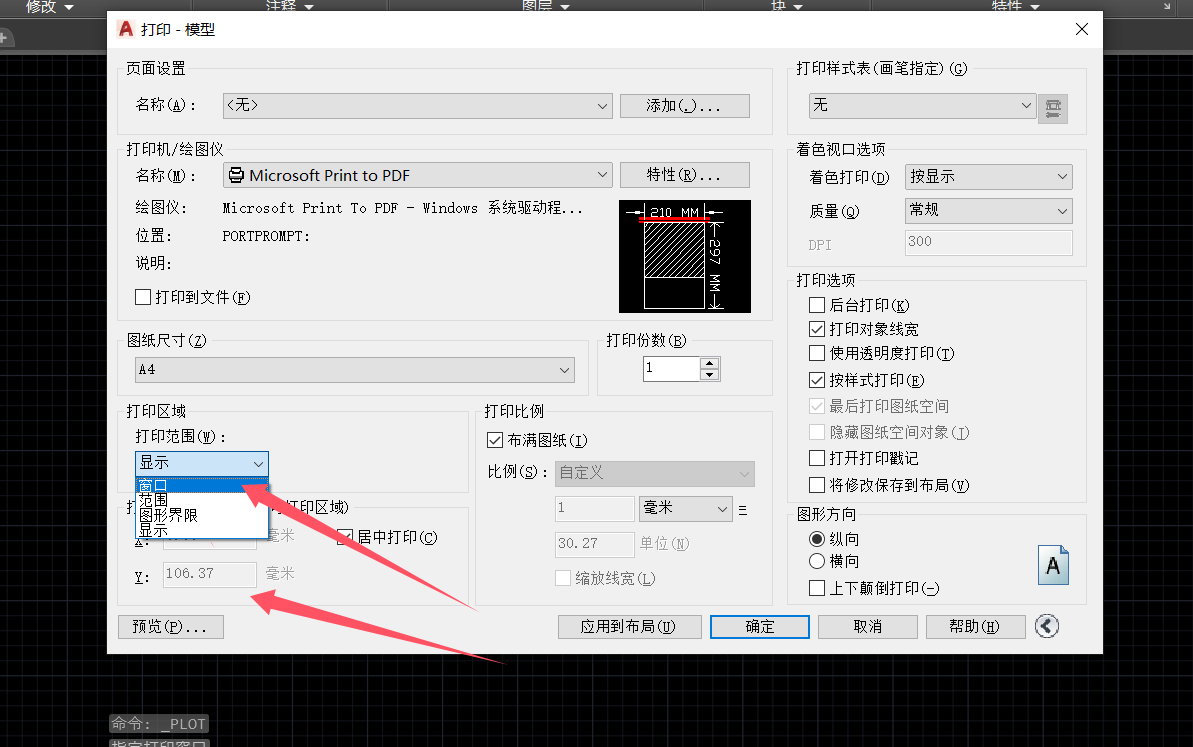
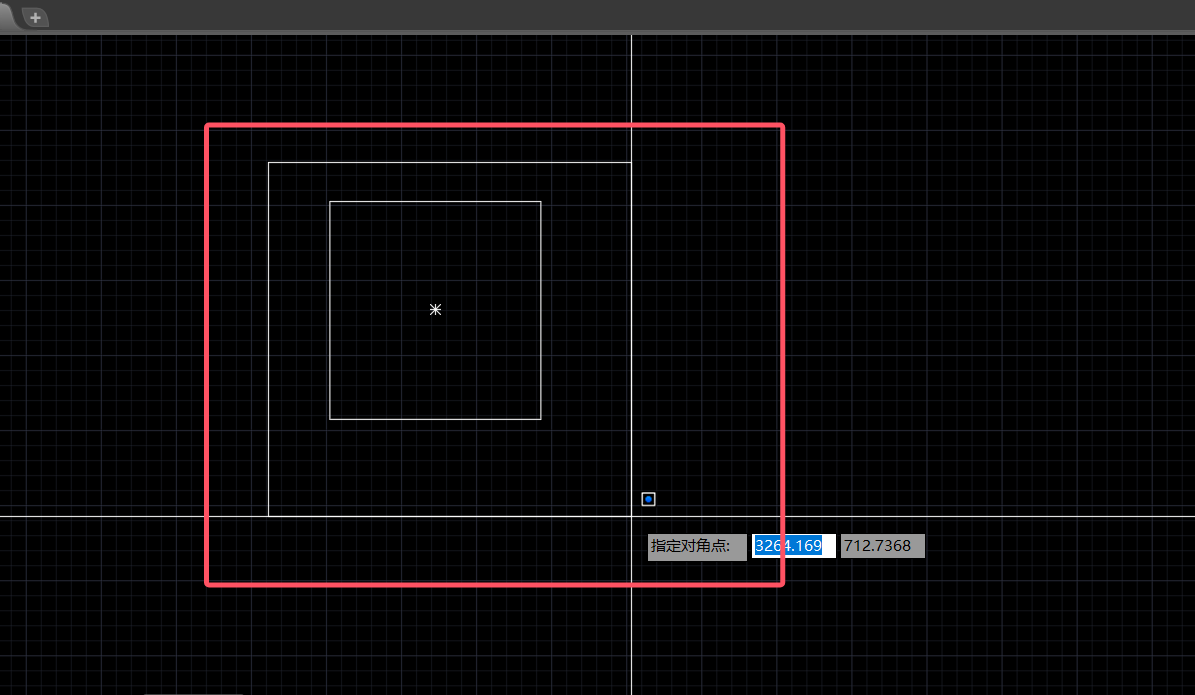
8、选了之后,可以点击阅览进行查看,选的咋样。
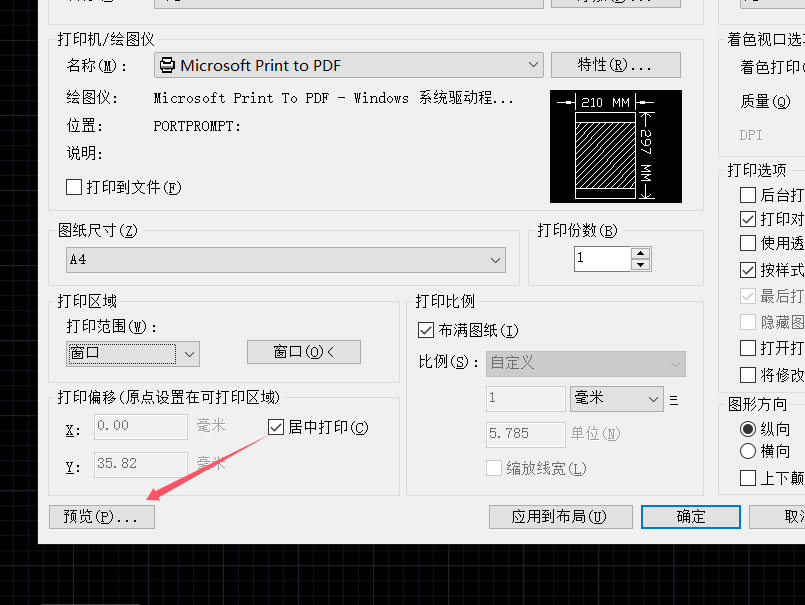
9、点击确定就可以了。
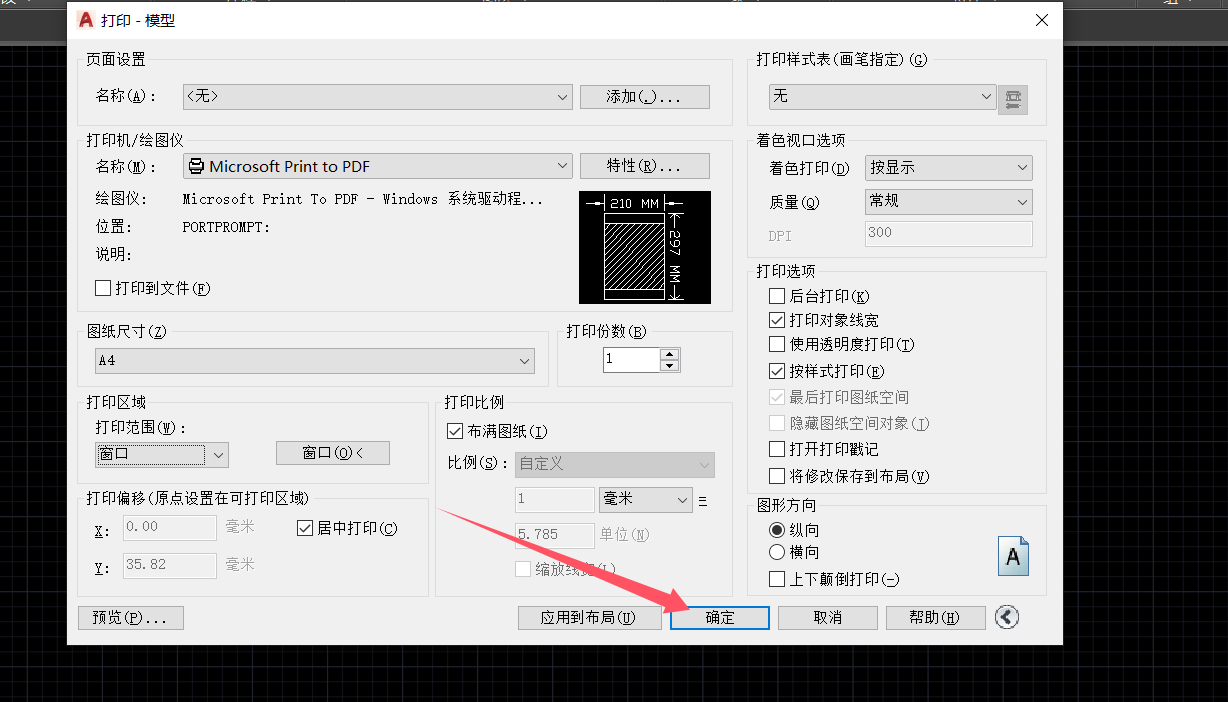
10’输入名称进行保存就可以了。
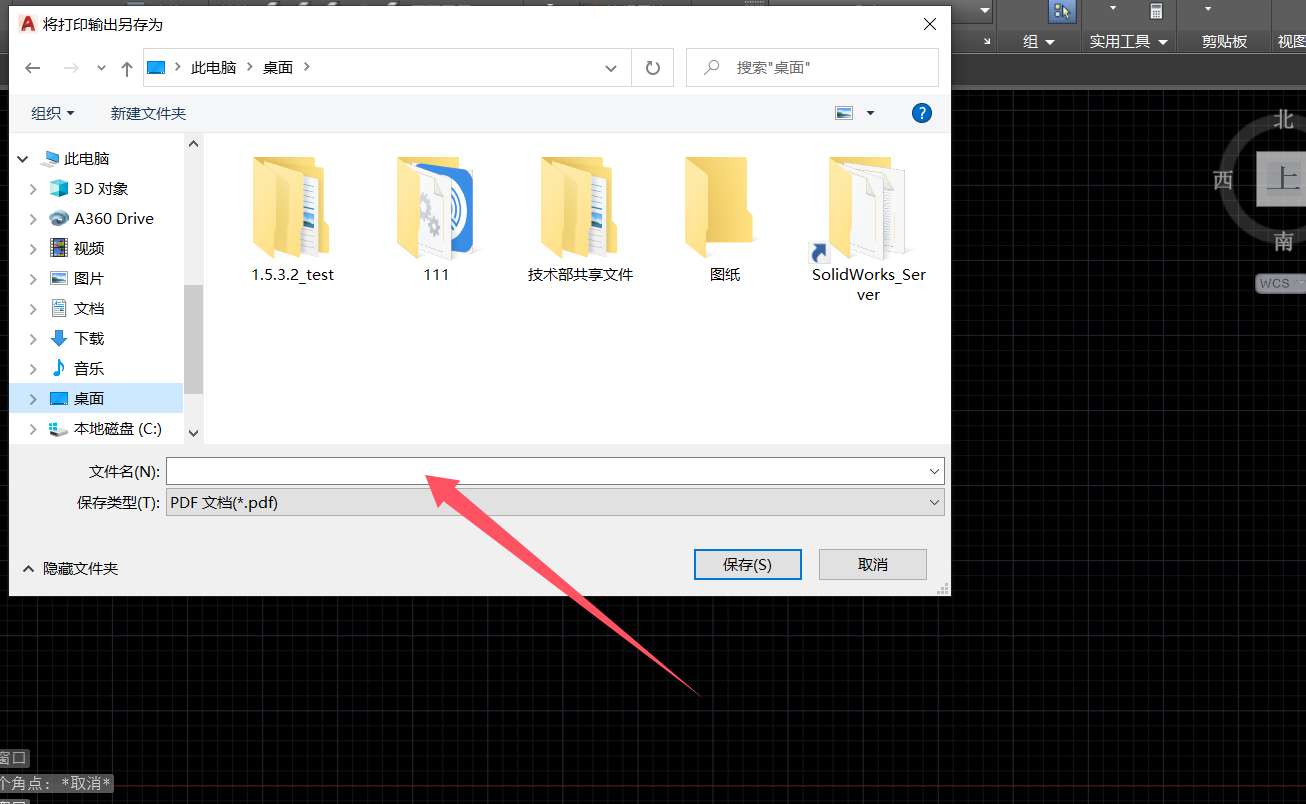
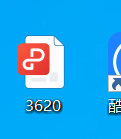
本文由#sw设计之家2024-12-03原创发表在sw设计之家,转载须经本站同意。QQ:2899137963
本文链接:https://bwhxws.com/post/88.html
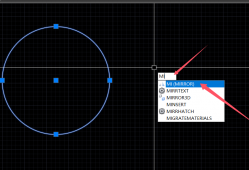


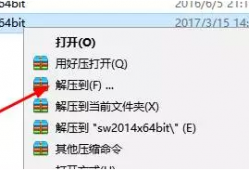
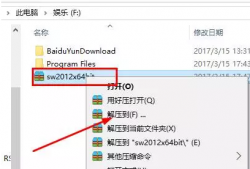

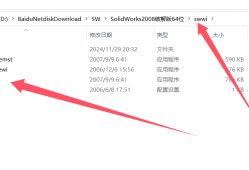
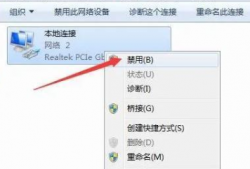
4天前
24小时前
28分前
50小时前
12小时前